Para anunciarte en Facebook Ads (lo que incluye Instagram) necesitarás tener una cuenta publicitaria activa y un método de pago válido. Aquí el proceso es un poco diferente a Google Ads pero es igual de sencillo. Vamos a ver todo lo que debes saber sobre la facturación y los pagos en Facebook Ads.
Contenido del post
¿Como configurar la facturación de Facebook Ads?
Primero de todo, debes saber que hay dos formas diferentes de acceder a la cuenta publicitaria de tus anuncios en Facebook. Una es la “normal”, a través del menú de la plataforma de Facebook. Otra es mediante un Business Manager.

Sea como sea, cuando accedas a la cuenta publicitaria verás un menú desplegable a la izquierda de la pantalla donde encontrarás las opciones Configuración y Facturación.

Añadir datos de facturación en Facebook Ads
Empezaremos por el apartado de “Configuración”. Desde aquí podrás añadir tu información de facturación así cómo el método de pago que quieras utilizar; pero lo primero es añadir los datos de facturación de la cuenta publicitaria. Cuando accedas a la parte de configuración te aparecerá la siguiente pantalla.
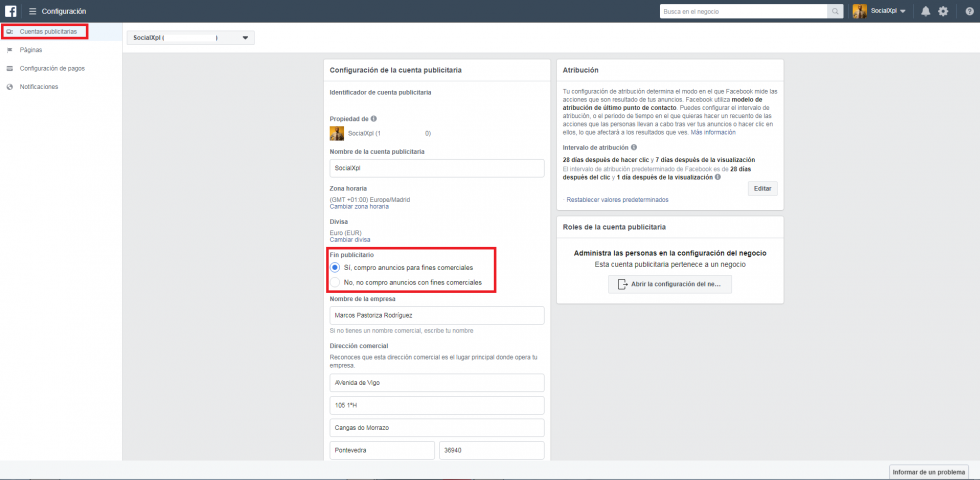
Como ves destacado, Facebook Ads te pedirá también que indiques si compras anuncios con fines comerciales (lo más normal es que sea así). Si fuera el caso contrario Facebook te cobraría el IVA en las facturas según el tipo vigente en Irlanda

Siguiendo hacia abajo en esa misma pantalla podrás completar la información para el IVA así como un par de preguntas más relativas al tema fiscal.

También tienes un enlace al final de todo para desactivar la cuenta publicitaria, en caso de que no la vayas a volver a utilizar más.
Una vez hayas introducido la información de facturación, toca añadir un método de pago, ya que sin él no podrás anunciarte como es lógico.
Añadir un medio de pago en Facebook
Seguimos dentro del mismo apartado de configuración, sólo que ahora nos vamos al menú de la izquierda y entramos donde dice “Configuración de pagos”

En esta pantalla tienes la información sobre tu próxima factura y también desde aquí añades el método de pago y defines un límite de gasto. El límite de gasto de la cuenta sirve para controlar nuestra inversión y evitar sorpresas en la factura. Eso sí, ten en cuenta que deberás restablecer este límite cada vez que lo alcances si quieres que tus anuncios se sigan publicando. En este artículo tienes más información sobre los métodos de pago

En cuanto a las opciones de pago disponibles en Facebook Ads tienes: tarjeta de crédito / débito, cuenta bancaria, paypal y cupón publicitario. Puedes escoger la que mejor se adapte a tus necesidades, aunque lo más cómodo es hacerlo por tarjeta o paypal.

Los cupones publicitarios los regala de vez en cuando Facebook, especialmente cuando eres administrador de una página desde hace tiempo y no tienes una cuenta publicitaria creada. Si tienes la oportunidad de conseguir uno, lo puedes añadir aquí y te sumará el crédito a tu cuenta (normalmente son 30€)

Ten en cuenta que en Facebook también puedes añadir diferentes métodos de pago. En ese caso tendrás un medio de pago principal y otros secundarios. En caso de que la forma de pago principal no funcione por algún motivo tendrás un “salvavidas” que impedirá que tus anuncios se detengan.

Si ya has añadido un método de pago (o varios) lo siguiente que tienes que saber es cómo descargar las facturas, así que vamos a ver ahora cómo hacer esto.
Descargar las facturas de Facebook Ads
Una vez has puesto en marcha tus anuncios y empieces a generar gasto en tu cuenta verás que Facebook te empieza a realizar cargos. Al igual que sucede con Google en Facebook también tienen unos límites de seguridad para los cobros. Esto hará que en vez de cobrarte a final de mes, te irán pasando cargos cada vez que consumas ciertas cantidades que irán aumentando en función de tu actividad.
Al principio te harán cobros cada 20€ y de ahí en adelante ese límite subirá. Puedes ampliar la información en la sección de ayuda de Facebook.

Para acceder hasta aquí simplemente tienes que escoger la opción “Facturación” en el menú. Ya dentro verás una pantalla como la de la imagen donde podrás filtrar lo que se muestra así como descargar todas las facturas o descargar una a una individualmente.
Con esto, ya tienes todo lo que necesitas saber sobre la configuración de los pagos y facturación en Facebook Ads. Si necesitas ampliar la información o echas algo en falta no dudes en escribir un comentario






4 respuestas
Hola, gracias por tu blog post, quiero saber si haces campañas diferentes puedes descargar las facturas independientes? Porque en una misma cuenta comercial al descargar las facturas se juntan todas
Hola Alis.
No, si están en la misma cuenta no se pueden desglosar las facturas por campaña, pero sí que puedes ver en cada factura el gasto que corresponde a cada una de las campañas.
Espero haber resuelto tu duda. Un saludo!
hola, me dice mi gestor que el resumen de facturación que facilita Facebook no sirve para presentar ante Hacienda como gasto.
Tengo mas de 1000 euros en publicidad este año. No sé que hacer. Facebook no me facilita ningun otro resumen. Sabes algo?
Hola Cristina. Efectivamente, el resumen de facturación no sirve como documento oficial para HAcienda; pero en el mismo apartado de facturación hay una opción que te permite ver todas las transacciones y de ahí descargar las facturas generadas 1 a 1